
Script de navigation
Tout ce charabia paraît un peu sévère, aussi passons d'emblée à la pratique des scripts FileMaker Pro, ce qui est beaucoup plus amusant ! Commençons très simplement, mais par une fonction essentielle trop souvent ignorée des débutants : les paramètres de script FileMaker Pro. Rappelons-nous : Les boutons de navigation que nous avons créés possèdent actuellement une seule commande : « Activer Modèle » et le nom du modèle désiré. On peut remplacer cette commande par un seul script commun à tous les boutons, utilisant la même commande. Pour ce faire, dans notre fichier, du menu, cliquons sur « Script » puis sur « ScriptMaker… ». Les versions 8 ou 8.5 et 9 diffèrent, car la version 9 autorise le regroupement des scripts en dossiers. La fenêtre de script maker est également différente. En 8... on clique le bouton "Créer" pour générer un nouveau script.  En 9, il faut cliquer tout en bas à gauche sur Nouveau, ou choisir dans le menu déroulant "Nouveau script..." 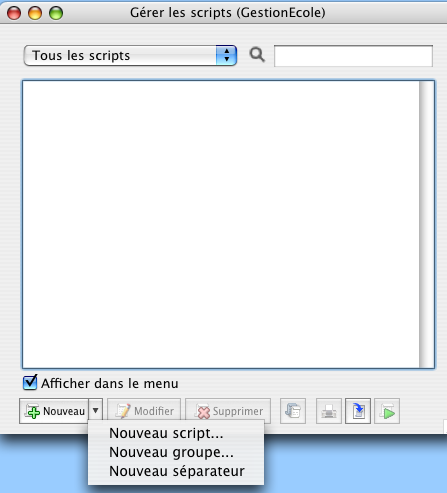 Lorsque la fenêtre de définition de script est ouverte, on donne un nom au nouveau script : "Navigation". On cherche ensuite dans la partie de gauche la commande "Activer modèle" et on la sélectionne en cliquant 2 fois dessus (pour rappel, c'est la même commande que nos boutons de navigation...). Par défaut, la ligne qui s'inscrit est "Activer modèle [modèle d'origine].  Lorsqu'une commande est sélectionnée, on peut voir en bas, en dessous de la fenêtre du script, les options disponibles pour chaque commande. Ici, on a simplement "Définir", qui attend que l'on définisse le modèle à activer. On laisse la longue liste des modèles disponibles, et on choisi comme option "Nom de modèle par calcul...". La fenêtre de calcul étant ouverte, on cherche dans la catégorie "Obtention" la fonction "Obtenir ( ParamètreScript )", que l'on sélectionne :  Que va faire ce script ? activer un modèle en fonction d'un paramètre qu'il va recevoir au moment où il est lancé. Tout simplement. Remarquons au passage que notre script, d'une longueur d'une seule ligne, est totalement indépendant du contexte : on peut l'utiliser partout dans l'application, sur n'importe quel modèle ! Ça tombe bien : il est précisément pressenti pour faire notre navigation entre les modèles, de n'importe où à n'importe où ! On clique sur OK. Et ensuite ? Sur quoi faut-il cliquer en version 9 ? Point de bouton pour sauver son beau script... Il faut tout simplement fermer la fenêtre de définition du script : FileMaker Pro demandera à ce moment seulement si on veut sauver ou non (on enregistre, bien évidemment). Pose du script sur le modèleNotons que la version 9 ne nous oblige ni à fermer la fenêtre de définition du script, ni à fermer ScriptMaker pour passer sur nos modèles (bien pratique !!!) Rendons-nous ensuite, par exemple, sur le modèle PAR_Menu et, en mode modèle, sélectionnons le bouton Classes. Dans le menu contextuel (clic droit de la souris, ou CTRL+clic), on sélectionne "Configuration du bouton" et, au lieu de garder la commande "Activer modèle", on sélectionne maintenant la commande "Exécuter script". En cliquant sur le bouton d'option "Définir", on sélectionne notre seul et unique script, Navigation. Une remarque au passage. Il arrive, lorsqu'on cherche à attribuer un script (par le menu contextuel ou en double cliquant sur le bouton), que FileMaker se montre désagréable et nous dise qu'il ne veut pas : 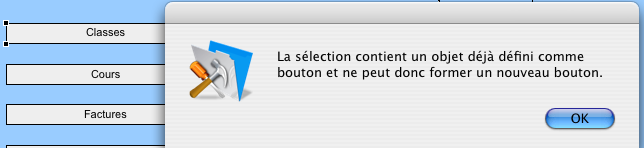 Bon... Ne baissons pas les bras, c'est qui le chef ici ? En fait, c'est parce que nous avons préalablement défini un bouton en associant plusieurs rubriques. Il suffit donc d'aller, le bouton en question étant sélectionné, dans le menu "Objets" => "Dissocier" 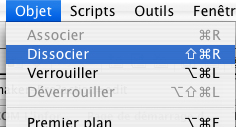 Pour reprendre la main. Ouf. Donc notre futur bouton sélectionné, nous sommes dans le menu contextuel "Configuration du bouton..." et nous avons choisit Exécuter script et notre seul et unique script (pour le moment) : Navigation. 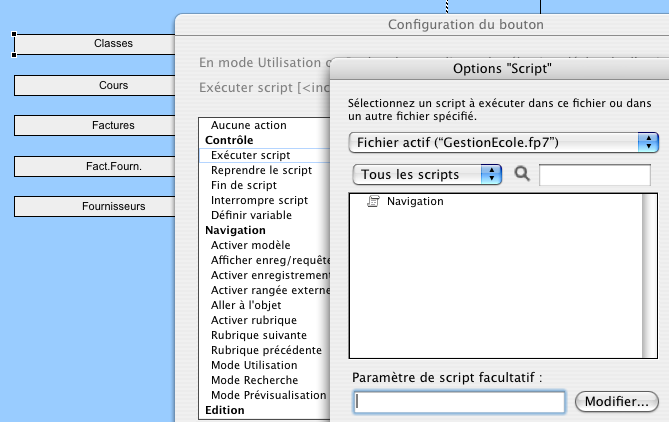 En dessous de la fenêtre de sélection des scripts, on a une deuxième fenêtre "Paramètre de script facultatif". Un clic sur le bouton "Modifier" nous fait accéder à la fenêtre de calcul, bien connue maintenant. On y encode tout simplement le nom du modèle que l'on veut atteindre, soit dans notre cas "CLA_Fiches", en n'oubliant pas les "" (il s'agit d'une chaine de caractères !). C'est notre Paramètre de script, rappelé dans le résumé de notre fenêtre : 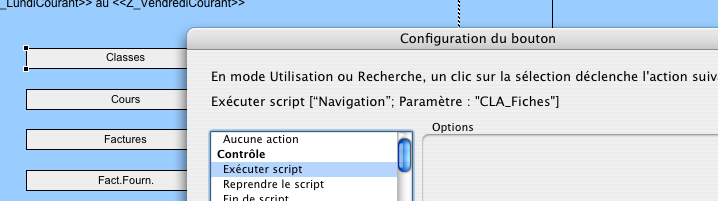 On clique "OK" (il faut que le nom du script soit sélectionné pour que le bouton OK s'active). Attention ! Dans l'exemple du choix du modèle par son nom, il ne faut pas :
Et voilà notre fichier avec un premier script utilisant des paramètres.
|